Footers és oldalszámozás
Miután behelyezte a lábléc szerkeszthető, így van egy kontextus szalag „Designer” (Munka fejlécek és a lábjegyzetek).
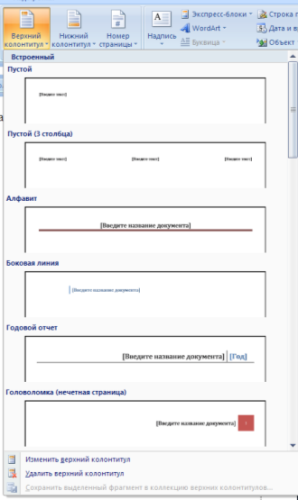
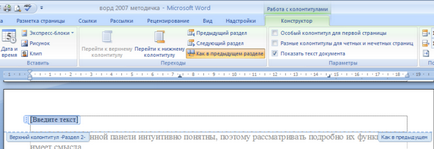
A szerkesztett lábléc, felveheti fejléceket és a lábjegyzeteket a galéria, amely az opciót „Mentsd meg a kijelölést a gyűjtemény fejléc / lábléc”.
szabása footer
Ribbon „Designer” shortcut eszköz „használata fejlécek és a lábjegyzetek” lehetővé teszi, hogy gyorsan meg ezeket a beállításokat láblécet, mint:
különböző fejlécek a páros és páratlan oldalakon;
külön lábléc az első oldalon;
Elrejtése a fő szövegben, miközben dolgozik a fejlécek és a lábjegyzetek;
beillesztése és szerkesztése az oldalszámot;
header pont szabályozás;
helyezze a láblécben különböző tárgyakat: az aktuális dátum és idő, rajzok, építőkockák, tárgyak előfizetői.
Fejlécek és a lábjegyzetek külön beállítható a különböző címeket. De ehhez meg kell törni a kapcsolat közöttük, mert Alapértelmezésben minden oldalfejlécek kapcsolódnak. Ehhez menj a fejlécet, amely szükséges kiadni másképp, és „legyőzni” a „Ahogy az előző részben.”
Ha éppen ellenkezőleg, szükség van, hogy összehangolják a fejléceket és a lábjegyzeteket különböző szakaszai azonos fajú, a gomb „Ahogy az előző részben” kell „nyomni”.
Gyors közötti átmenet a fejléc és a fő szöveg a dokumentum lehet tenni dupla kattintással a kívánt elemet (felső / alsó fejlécet vagy a főszövegben).
Ahhoz, hogy távolítsa el a fejléc és a lábléc „Törlés fejléc / lábléc” gombra a megfelelő fejléc és a lábléc.
lapszámozás
Mert oldalszámozás egy gomb „Oldalszám” (szalag a „Beszúrás”, „Élőfej és élőláb” eszköztár).
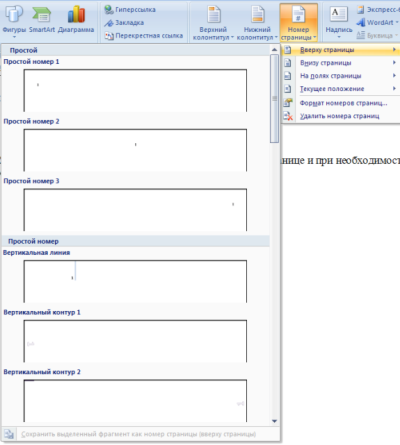
Ki kell választani a hely számát az oldalon, és a formátumot a számok, ha szükséges.
tárolható hozzátéve, hogy a gyűjtemény építőelemek, ha szükséges elemet, és az oldalszámot. Erre a célra behelyezése és beállítjuk a számot, kattintson a „Oldalszám”, majd válassza a „Top / az oldal alján” - „Save Selection egy oldalszámot.”
Ha szükségessé válik, hogy távolítsa el a számot csak az első oldalra, tegye a következőket:
nyílt szalag "Page Layout";
nyissa meg a "Page Setup" panel;
a „Paper Source” jelölje ki a „Különbséget első fejlécet és láblécet.”
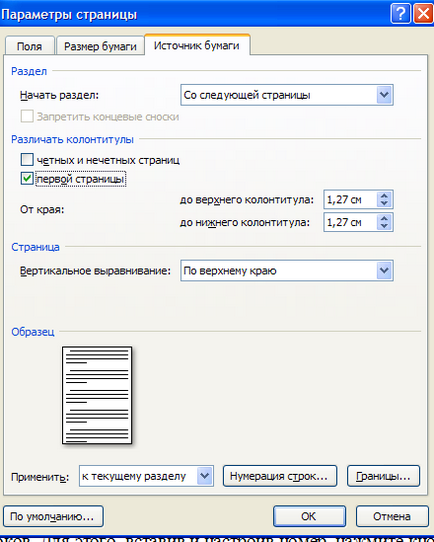
A gyakorlati munka száma 2 formátum a szöveges dokumentumba. Munka fejlécek és a lábjegyzetek.
Változó karakter formázás érinti (csökkenő fontossági sorrendben szint):
a) a kijelölt szöveget;
b) fel nem osztott szó, rámutatott, hogy a kurzor;
c) a karakterek gépelt után azonnal megváltoztatja a formázási lehetőségek (ha nincs mozgás a kurzor).
Nyissa meg a korábban létrehozott fájl Proba.docx
A második bekezdésben, hogy a következő módosításokat segítségével különböző formái közül (formázási követelményeket a zárójelben):
Bemeneti karakterek (Times New Roman, 14, K) jelenik meg a helyett a képernyőn (Arial, 12, piros, áthúzott), ahol a kurzor, (Arial Narrow, 10, aláhúzva), amelyet jobbra tolódik, (Times New Roman, 12, felső index ), így egy karaktersorozatot. (Times New Roman, 12, index) Ha eléri a jobb margó az oldal (Times New Roman, 10, hangsúlyozta, F, sötétvörös, kis sapka, szűkszavúak 0,25pt) a kurzor automatikusan a következő sorra. (Monotype Corsiva, töltse szin - sárga, 12) Ezt a folyamatot nevezik (Arial Unicode MS, 12, F, nagybetűvel) szövegben (Times New Roman, 12, K, piros, kezdődhet kisbetű), majd nyomja meg a gombot (ComicSansMS 20) Enter (Times new Roman, 12, térköz -razrezhenny hogy 2 nm, az eltolás minden jel 3pt le képest előző) létrehoz egy új bekezdés, (Times new Roman, 12, -uplotnenny intervallum 1,5 nm), és nem az új vonalat. (Times New Roman, 12, kettős áthúzással, süllyesztett)
Ennek eredményeként, a szöveg a következőképpen néz ki:
A harmadik bekezdés a szöveg van osztva két oszlopot. Ennek eredményeként, a szöveg a következőképpen módosul:
Beírása oldalszámokat a dokumentumot:
Szám beszúrása-stranitsy- felett stranitsy- oldal X. Y Bold számok 3
Beírása dokumentumban fejlécek és a lábjegyzetek:
Insert- Alsó kolontitul- Konzervatív
Az elején a negyedik bekezdésben meghatározott az eredeti levél. Ennek eredményeként, akkor kap a következő típusú szöveg:
Kilép a program, mentse a változtatásokat, hogy a dokumentum